Slik løser du "En iPhone har blitt oppdaget, men det kan ikke identifiseres" Feil i iTunes

Når iPhone eller iOS-enheten har en flaky forbindelse med Windows, er det mer enn litt litt frustrerende. Med en liten feilsøking kan du imidlertid forvise den oppdagede, men ikke-identifiserte feilen for godt.
Ikke bare har flere lesere skrevet inn for å be om hjelp om "En iPhone har blitt oppdaget, men den kunne ikke identifiseres "Feil, det er et problem som vi selv har lidd gjennom. Vi prøvde et bredt utvalg av løsninger, men fant alt annet enn en av dem mangler. Ved å bruke en annen USB-kabel, var det ikke noe som gjorde at det ikke var noe å skifte USB-porter, og det var ikke noe å oppdatere eller installere på enkelte komponenter av Apple / Windows-opplevelsen (som individuelle drivere). Du kan prøve dem, men det er bare en ting som fungerte for oss.
RELATED: Lær disse håndige snarveiene for å komme deg rundt i Windows Kontrollpanel
Vi avinstallerte iTunes og alle relaterte hjelpeprogrammer i en bestemt rekkefølge, Deretter installerte de dem på nytt - og det løst alt. Ja, det er litt lang og irriterende, men noen ganger må du bite på kulen og begynne fra begynnelsen.
For det første, last ned den nyeste versjonen av iTunes for Windows her - vi trenger det på et øyeblikk.
For det andre, gå til "Avinstaller eller endre et program" -menyen i Windows som ligger i Kontrollpanel> Programmer> Programmer og funksjoner (eller du kan bare klikke Windows + R og skrive "appwiz.cpl", en praktisk kontrollpanelgenvei,
Finn først oppføringen for "iTunes". Høyreklikk på den og avinstaller den.
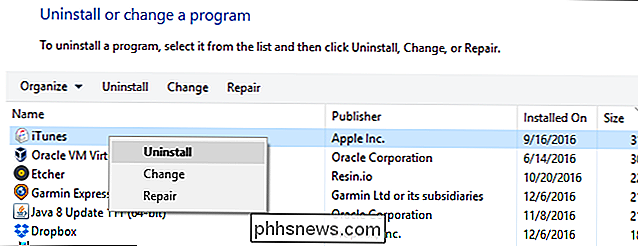
Når du har avinstallert iTunes først, fortsett å avinstallere følgende oppføringer i den viste rekkefølgen:
- Apple Programvareoppdatering
- Apple Mobile Device Support
- Bonjour
- Apples applikasjonsstøtte
Når du har fjernet iTunes plus alle hjelpeprogrammene, start datamaskinen på nytt. Når du har startet på nytt, start iTunes-installatøren du lastet ned et øyeblikk. siden. Installasjonsprogrammet installerer ikke bare iTunes, men alle programmene vi fjernet nettopp. Start datamaskinen på nytt en gang til for å sikre at alt kvadreres, og deretter koble iOS-enheten til PCen via USB-kabelen. En nå krysset, feilfri opplevelse.

Slik ser du hvor mye du har brukt på Amazon
Har du noen gang lurt på hvor mye du har brukt på Amazon i løpet av livet ditt? Uansett om du føler deg nysgjerrig eller bare modig, er det en enkel måte å finne ut. UPPDATERING: Dessverre rapporterer noen at de bare kan få tilgang til informasjon som går tilbake til 2006. Hvis du har en Amazon-konto eldre enn det, Du må bare kunne hente informasjon fra og med da.

Slik overfører du filer og programmer fra en Mac til en annen
Du har en helt ny Mac. Gratulerer! Men alle filene og programmene dine er fortsatt på din gamle Mac. Slik overfører du dem med bare noen få klikk. Du kommer kanskje til en ekstern harddisk, og det er ikke en dårlig ide, men det er en enklere måte. Macens innebygde Migreringsassistent tar tak i dokumenter, programmer og systeminnstillinger fra en Mac og setter dem på en annen.



